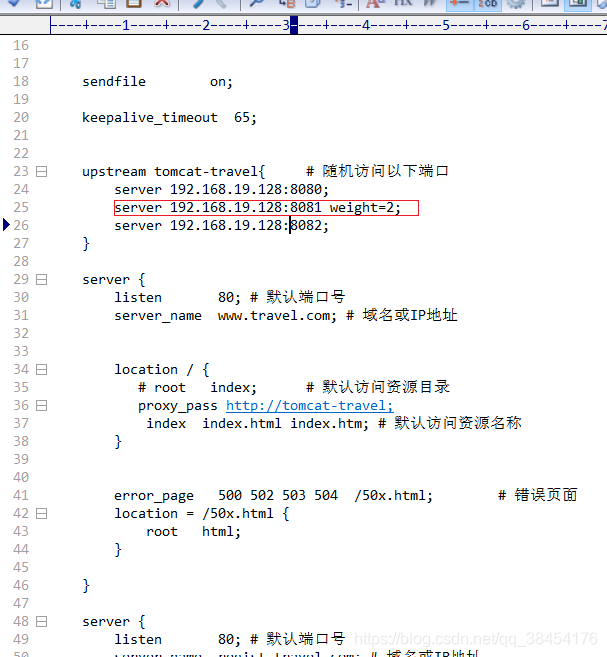今日内容:Nginx
今日资料
链接:https://pan.baidu.com/s/1VLNfRQs7dLQk50z_aGhSqA
提取码:pokj
1 什么是Nginx
-
Nginx (“engine x”) 是一个高性能的 HTTP和反向代理服务器,也是一个 IMAP/POP3/SMTP 服务器。
-
正向代理:一个位于客户端和原始服务器(origin server)之间的服务器,为了从原始服务器取得内容,客户端向代理发送一个请求并指定目标(原始服务器),然后代理向原始服务器转交请求并将获得的内容返回给客户端。客户端才能使用正向代理。
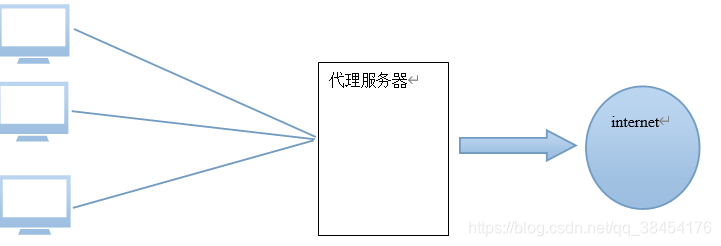
- 反向代理:反向代理服务器位于用户与目标服务器之间,但是对于用户而言,反向代理服务器就相当于目标服务器,即用户直接访问反向代理服务器就可以获得目标服务器的资源。同时,用户不需要知道目标服务器的地址,也无须在用户端作任何设定。反向代理服务器通常可用来作为Web加速,即使用反向代理作为Web服务器的前置机来降低网络和服务器的负载,提高访问效率。

- 很多大网站都是使用nginx做反向代理,应用非常广泛。
Nginx是一款高性能的http 服务器/反向代理服务器及电子邮件(IMAP/POP3)代理服务器。由俄罗斯的程序设计师Igor Sysoev所开发,官方测试nginx能够支支撑5万并发链接,并且cpu、内存等资源消耗却非常低,运行非常稳定。
2 应用场景
- http服务器,可以做静态网页的http服务器。
- 配置虚拟机。
一个域名可以被多个ip绑定。可以根据域名的不同吧请求转发给运行在不同端口的服务器。 - 反向代理,负载均衡。把请求转发给不同的服务器。
3 安装及配置
3.1 下载
官方网站:http://nginx.org/
最后的一个稳定版本:1.8.0版本。有两个版本windows版本和linux版本。生产环境都是使用linux版本。
今日资料已经提供安装包
3.2 安装
3.2.1 环境要求
-
nginx是C语言开发,建议在linux上运行,本教程使用Centos6.4作为安装环境。
-
gcc
安装nginx需要先将官网下载的源码进行编译,编译依赖gcc环境,如果没有gcc环境,需要安装gcc:yum install gcc-c++ -
PCRE
PCRE(Perl Compatible Regular Expressions)是一个Perl库,包括 perl 兼容的正则表达式库。nginx的http模块使用pcre来解析正则表达式,所以需要在linux上安装pcre库。
yum install -y pcre pcre-devel
注:pcre-devel是使用pcre开发的一个二次开发库。nginx也需要此库。 -
zlib
zlib库提供了很多种压缩和解压缩的方式,nginx使用zlib对http包的内容进行gzip,所以需要在linux上安装zlib库。
yum install -y zlib zlib-devel -
openssl
OpenSSL 是一个强大的安全套接字层密码库,囊括主要的密码算法、常用的密钥和证书封装管理功能及SSL协议,并提供丰富的应用程序供测试或其它目的使用。
nginx不仅支持http协议,还支持https(即在ssl协议上传输http),所以需要在linux安装openssl库。
yum install -y openssl openssl-devel
3.2.2 编译及安装
第一步:把nginx的源码包上传至linux服务器
第二步:解压源码包。 tar -zxf nginx-1.8.0.tar.gz
第三步:进入nginx-1.8.0文件夹。使用configure命令创建makefile。
第四步:参数设置如下:
./configure \
--prefix=/usr/local/nginx \
--pid-path=/var/run/nginx/nginx.pid \
--lock-path=/var/lock/nginx.lock \
--error-log-path=/var/log/nginx/error.log \
--http-log-path=/var/log/nginx/access.log \
--with-http_gzip_static_module \
--http-client-body-temp-path=/var/temp/nginx/client \
--http-proxy-temp-path=/var/temp/nginx/proxy \
--http-fastcgi-temp-path=/var/temp/nginx/fastcgi \
--http-uwsgi-temp-path=/var/temp/nginx/uwsgi \
--http-scgi-temp-path=/var/temp/nginx/scgi
- 注意:上边将临时文件目录指定为/var/temp/nginx,需要在/var下创建temp及nginx目录
第五步:make
第六步 make install
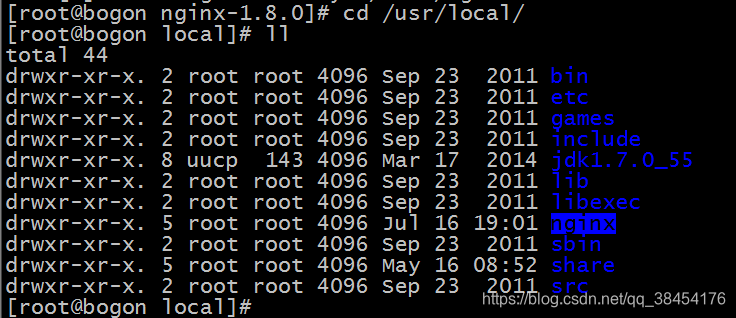
3.3 Nginx的启动及关闭
3.3.1 启动
注意:启动Nginx之前,上边将临时文件制定为/var/temp/nginx/client,需要在/var下创建此目录
mkdir /var/temp/nginx/client -p
-
在nginx目录下有一个sbin目录,sbin目录下有一个nginx可执行程序。
cd /usr/local/nginx/sbin -
输入启动命令
./nginx -
启动后查看进程
ps aux | grep nginx

-
浏览器访问:
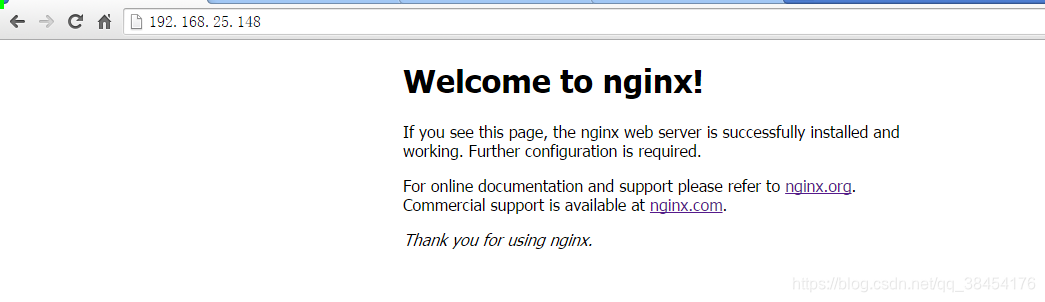
3.3.2 关闭nginx
-
关闭命令:相当于找到nginx进程kill。
./nginx -s stop -
退出命令:
./nginx -s quit
等程序执行完毕后关闭,建议使用此命令。
3.3.3 动态加载配置文件
./nginx -s reload
可以不关闭nginx的情况下更新配置文件。
4 使用EditPlus中ftp连接linux编辑文件
-
新建ftp连接
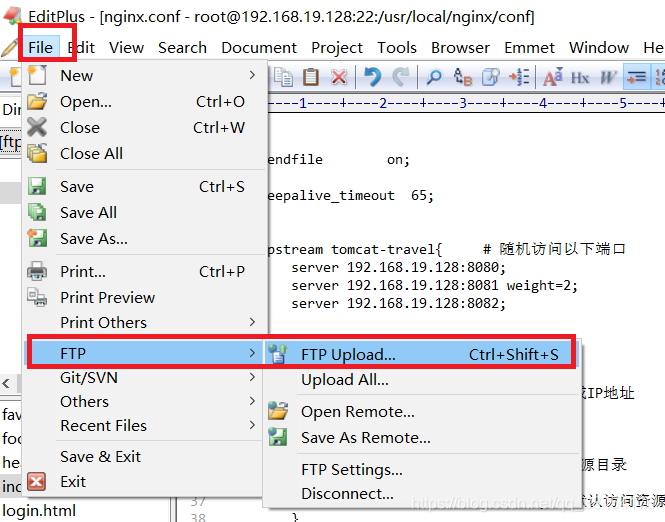
-
设置setting
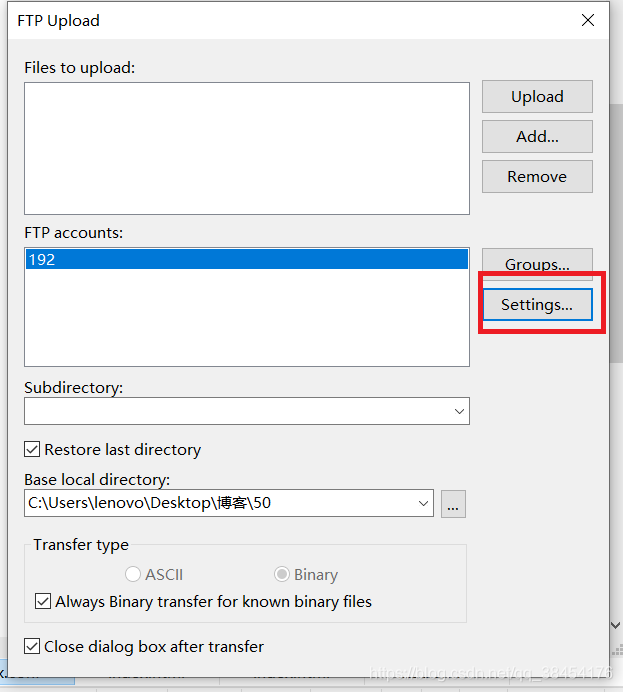
-
添加连接,填写IP信息和linux用户名和密码
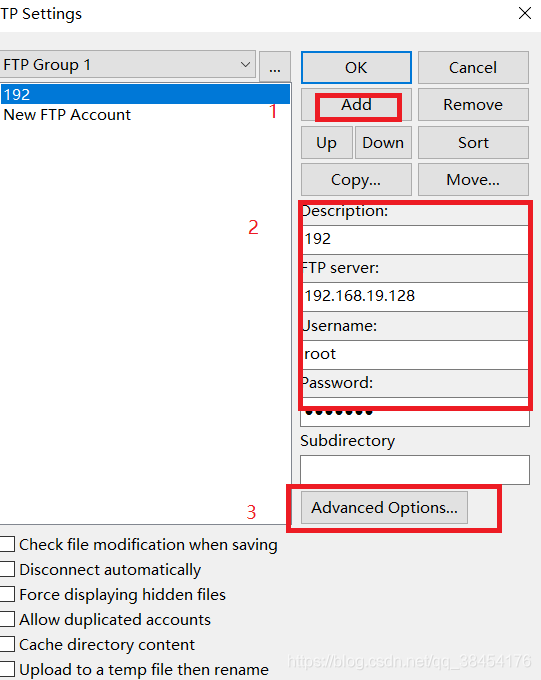
-
设置连接方式和端口
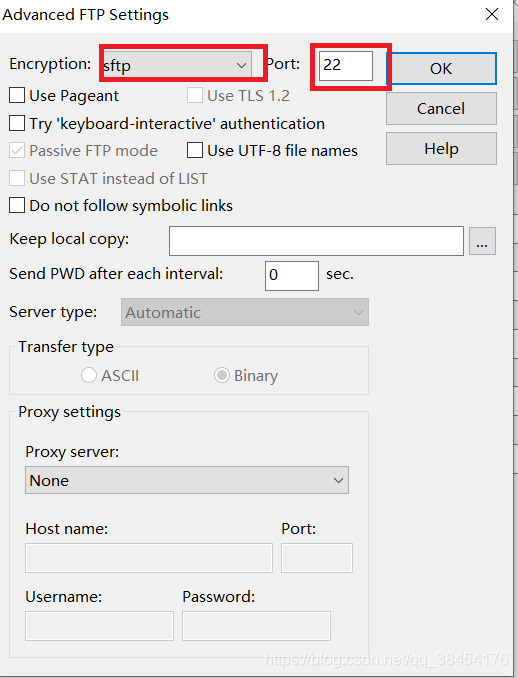
-
选中ftp即可操作linux文件
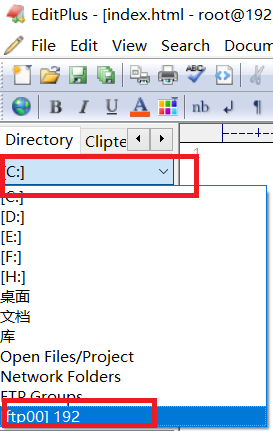
5 在Linux环境做Nginx+tomcat集群
-
将war包上传到Tomcat下的webapps中
-
复制3个Tomcat服务,分别命名为tomcat1,tomcat2,tomcat3
-
修改端口Tomcat端口
- tomcat1 默认8080 端口号都不变
- tomcat2 端口号加1,改为8081,其他端口都加1
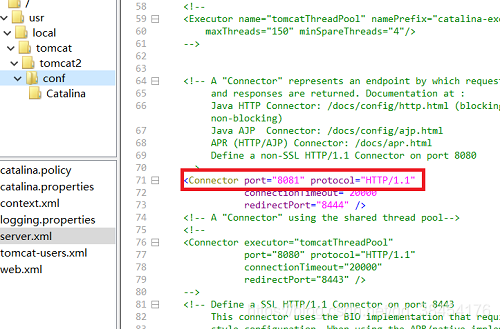
- tomcat3 端口号加1,改为8082,其他端口都加1
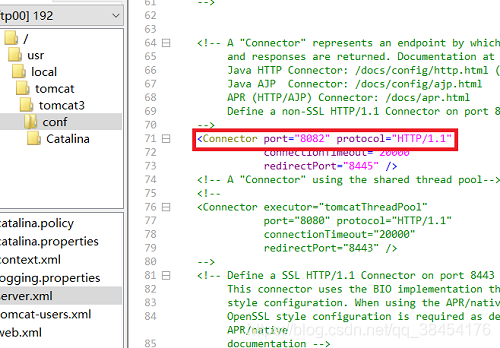
-
将不同tomcat中 index.html的标题加上对应端口编号
-
将 C:\Windows\System32\drivers\etc下的hosts文件末尾添加下面两行,这个的作用是访问www.travel.com域名时,就相当于访问IP:192.168.19.128
192.168.19.128 www.travel.com # 顶级域名
192.168.19.128 regist.travel.com # 二级域名- 如果修改不了这个文件,可能是你的win10系统是家庭版,可以重新找激活码升级为企业版
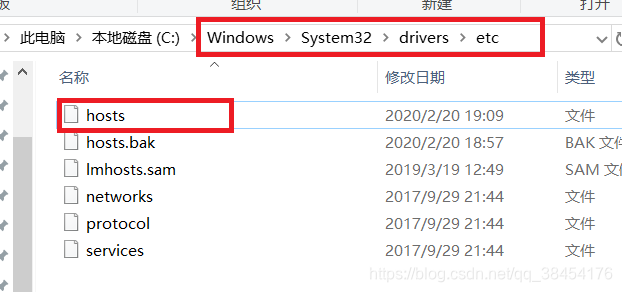
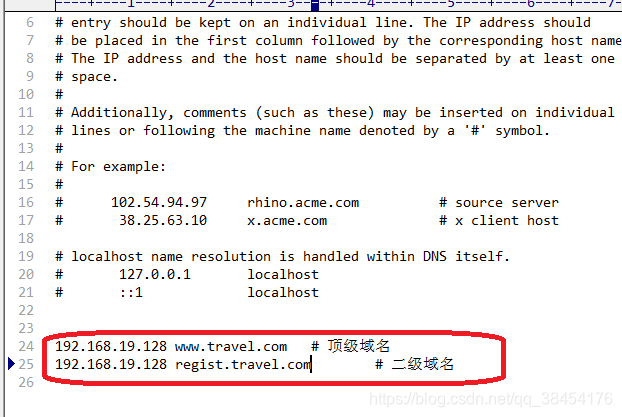
- 如果修改不了这个文件,可能是你的win10系统是家庭版,可以重新找激活码升级为企业版
-
修改Nginx的conf目录下的nginx.conf文件
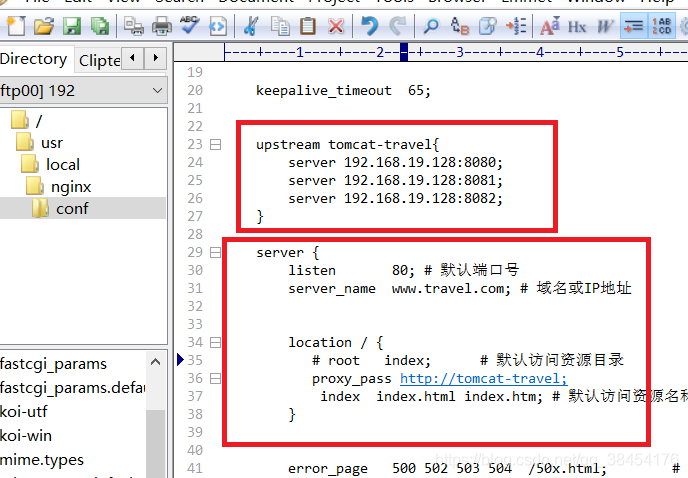
-
启动3个Tomcat
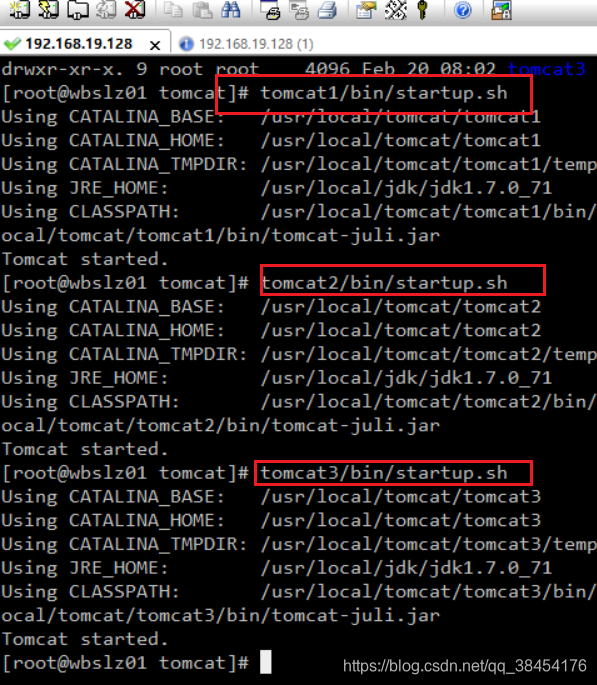
-
重启nginx
./nginx -s reload -
浏览器访问,不断刷新即可看到标题不断改变,说明是从不同的tomcat服务器加载的资源,达到了Nginx+tomcat集群效果
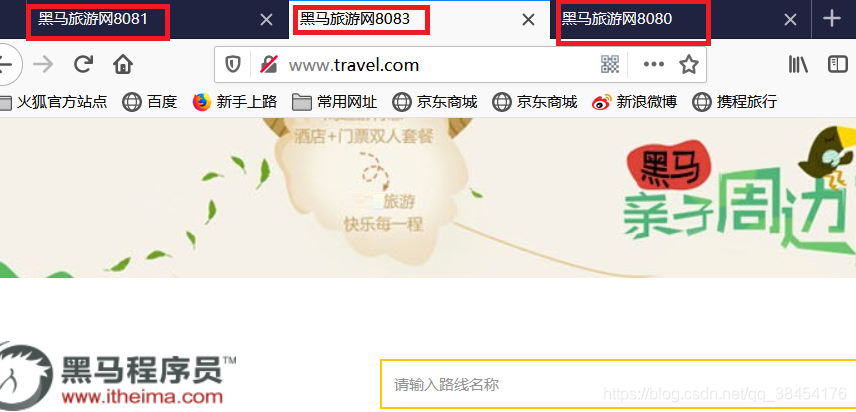
给服务器设置不同权重,即访问几率
设置nginx.conf文件
server 192.168.19.128:8080;
server 192.168.19.128:8081 weight=2;
server 192.168.19.128:8082;
默认权重为1,将8080端口设置为2,说明现在权重比为1:2:1
访问8080端口:25% 几率
访问8081端口:50% 几率
访问8082端口:25% 几率